WPS Excel使用方方格子進行隨機抽取的方法
時間:2024-05-04 09:41:45作者:極光下載站人氣:260
如果你在wps辦公軟件中安裝了方方格子插件,那么我們可以在該插件工具欄中使用非常豐富且實用的功能,比如當你想要對我們編輯的數據進行隨機抽取操作的時候,那么就可以將方方格子功能打開,在工具欄中將隨機抽取功能進行點擊一下,隨后就可以進行設置一下隨機抽取需要顯示的位置即可,我們在操作的過程中,只需要幾個簡單的步驟就可以完成,下方是關于如何使用WPS excel方方格子設置隨機抽取的個數的具體操作方法,如果你需要情況下可以看看方法教程,希望小編的方法教程對大家有所幫助。
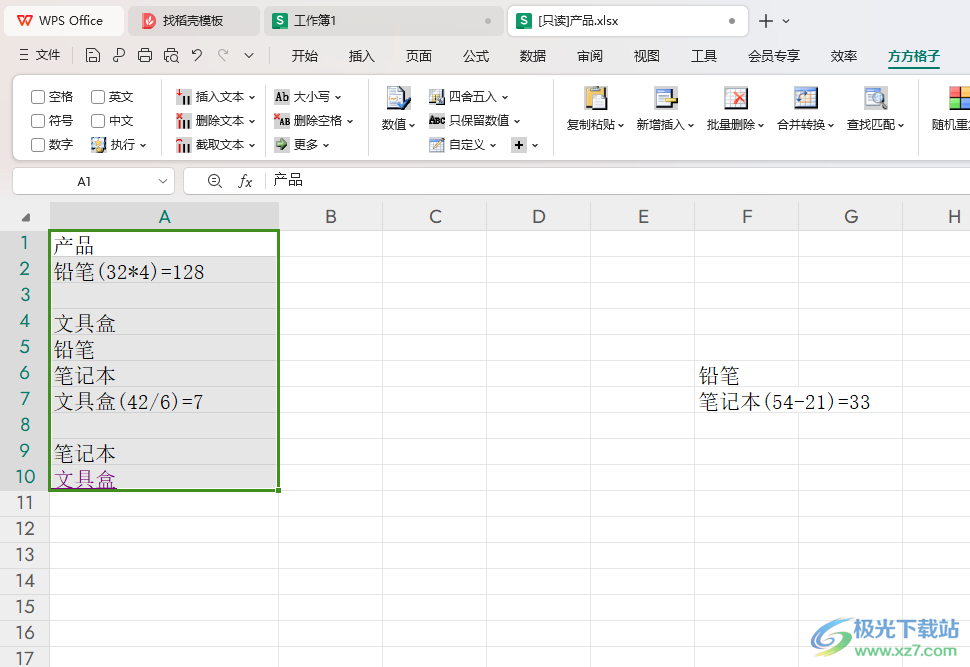
方法步驟
1.我們將要進行編輯的數據選中,之后點擊工具欄中的【方方格子】選項。
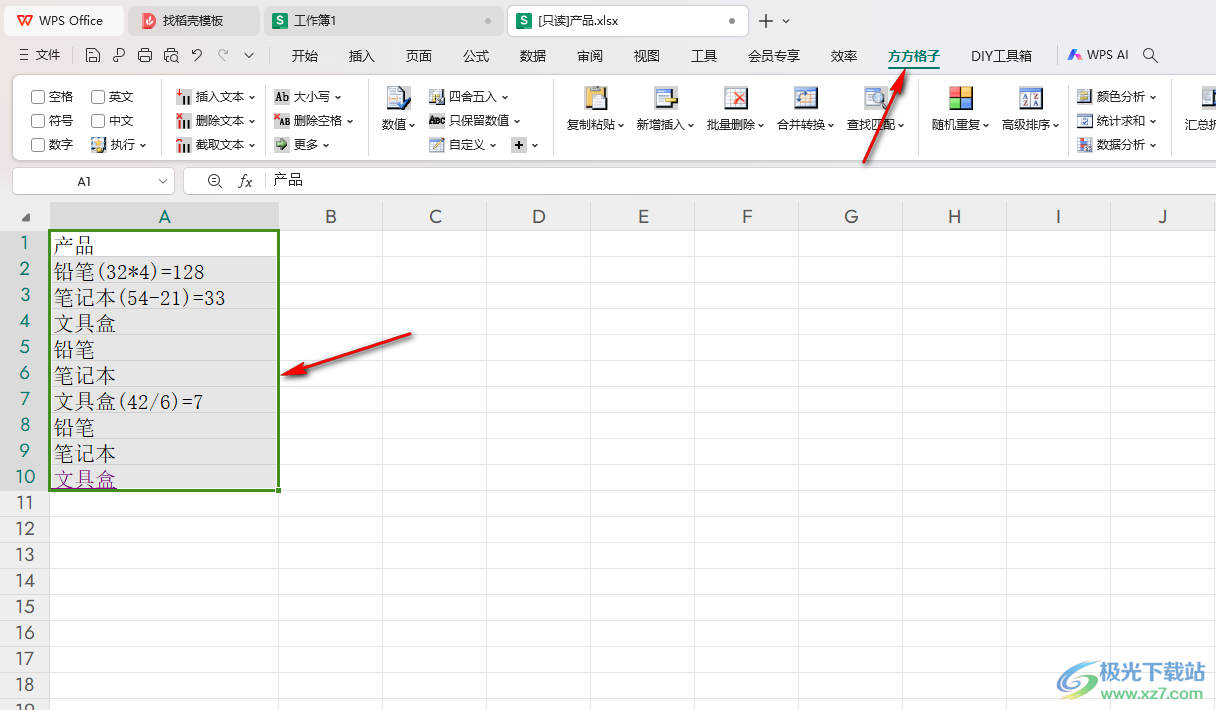
2.這時你可以在方方格子工具欄中,找到【隨機重復】這個功能,我們需要將該功能下拉按鈕點擊打開。
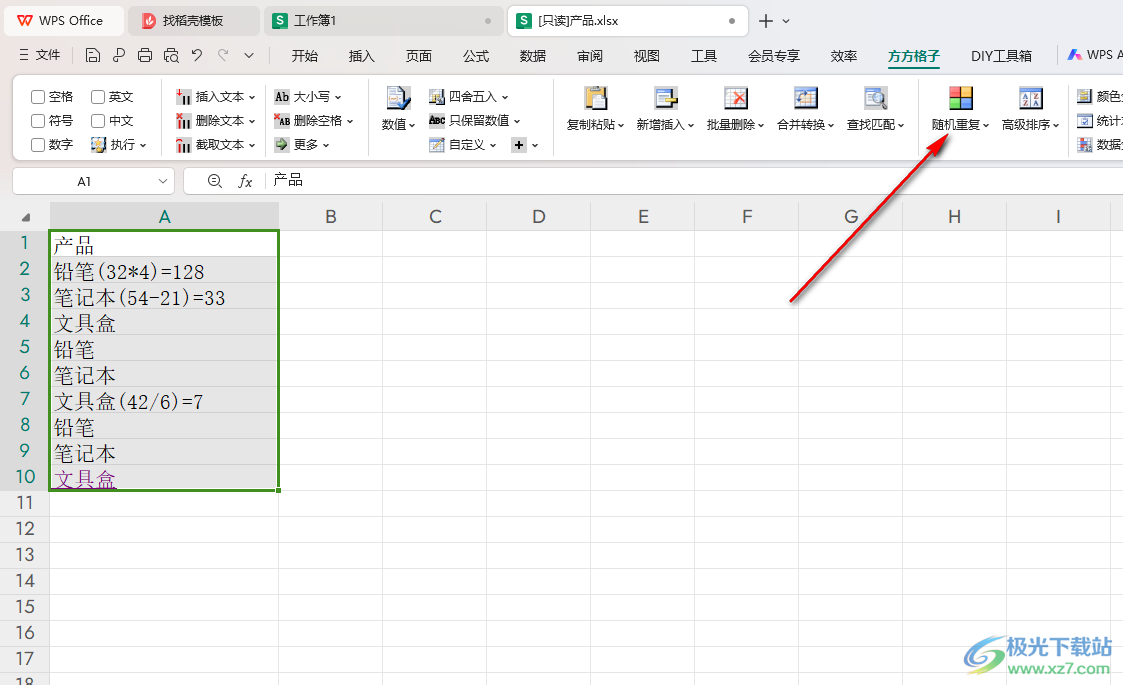
3.這時候,你可以查看到有很多的功能選項可以選擇,我們只需要將其中的【隨機抽取】選項進行點擊一下。
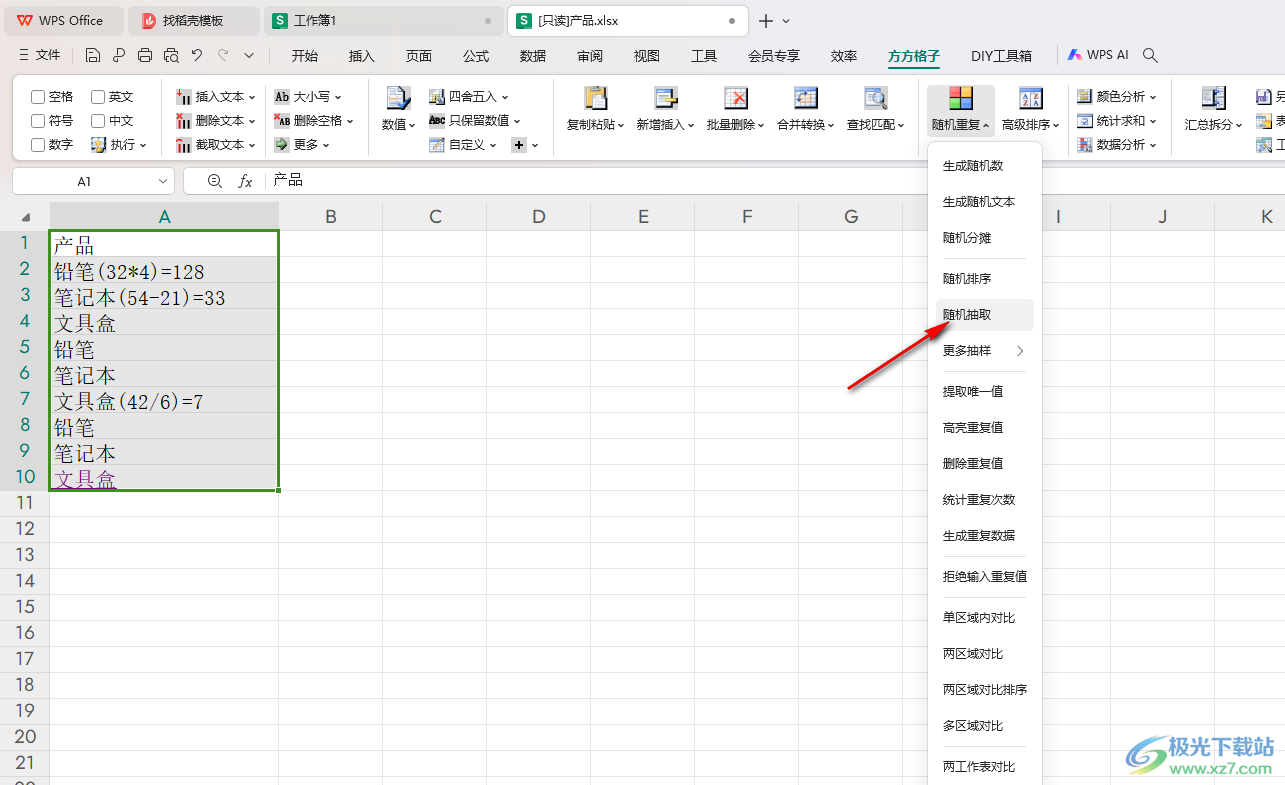
4.隨后即可打開一個窗口,我們需要根據自己的需求來設置一下抽取的個數,之后點進確定按鈕。
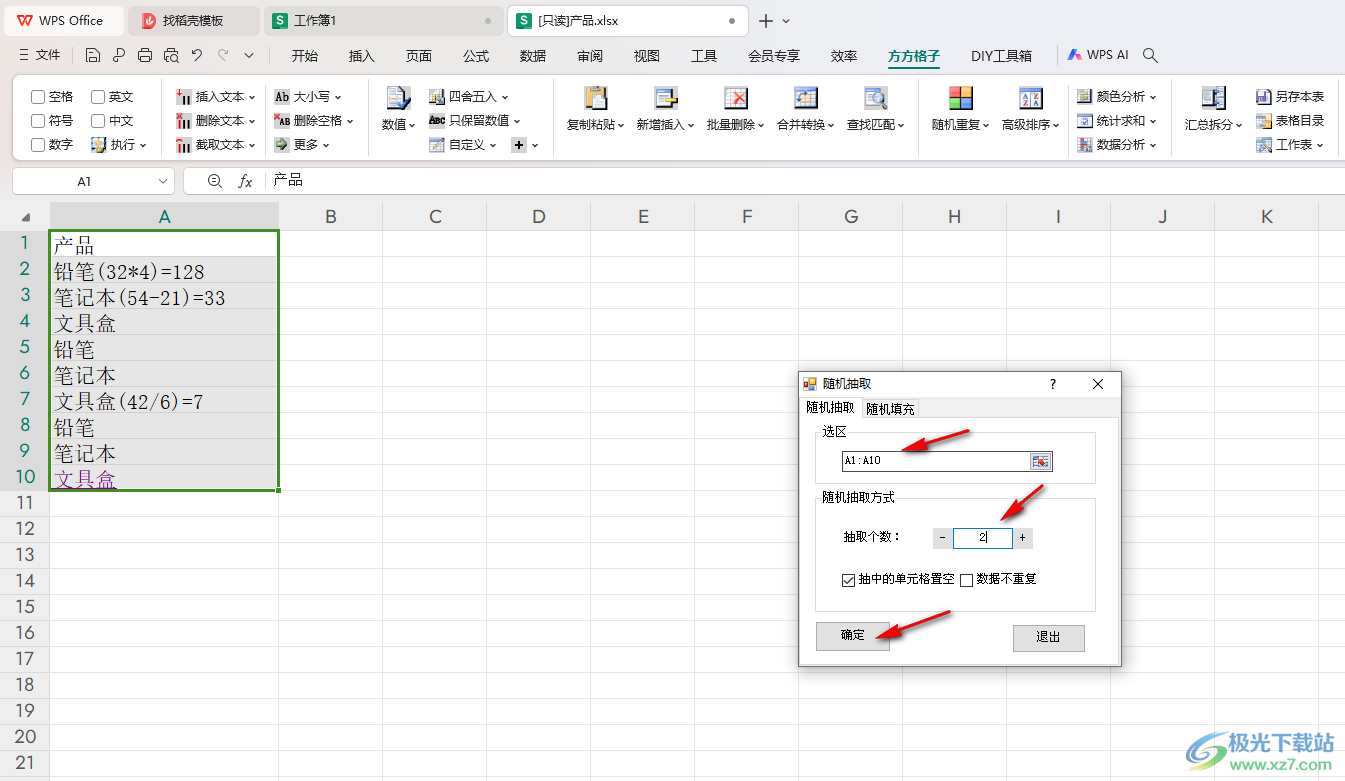
5.隨后會出現一個小窗口,我們需要點擊一個空白單元格來存放抽取的內容,之后單擊確定按鈕。
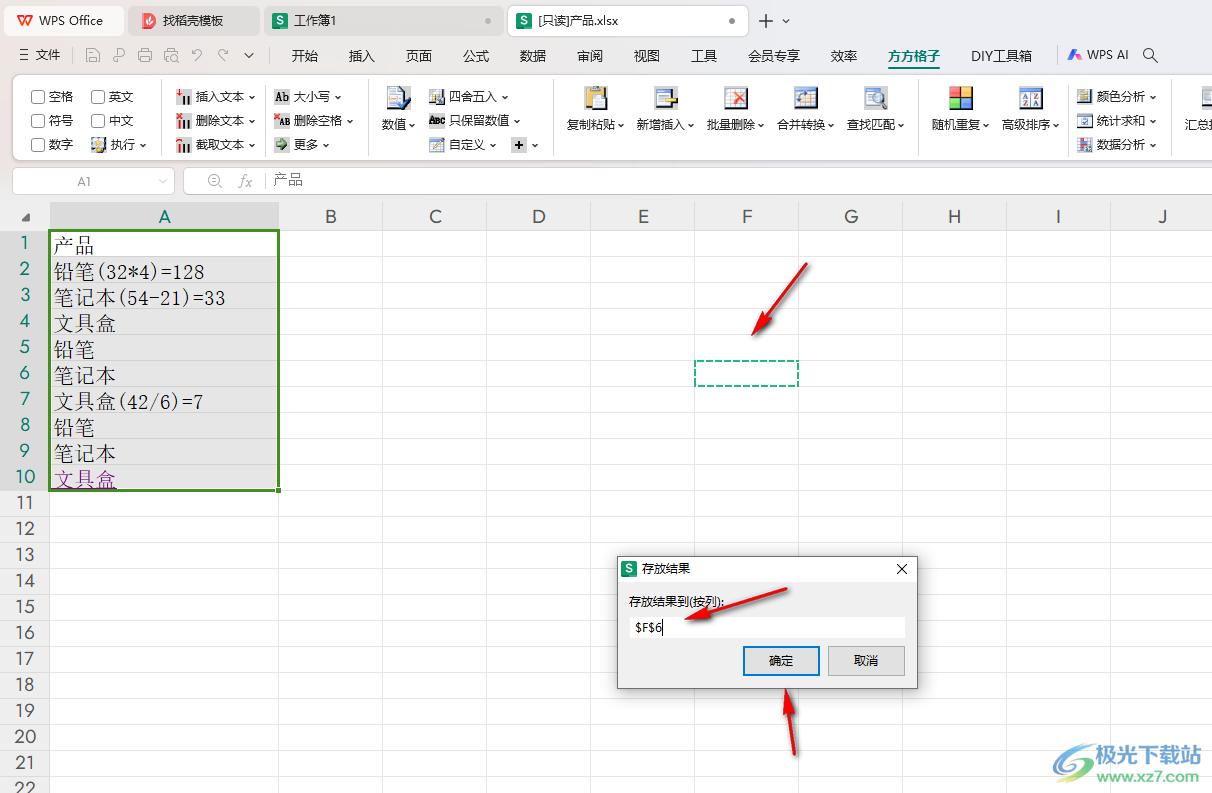
6.那么這時該單元格中即可顯示出一個隨機抽取的樣本內容,如圖所示。
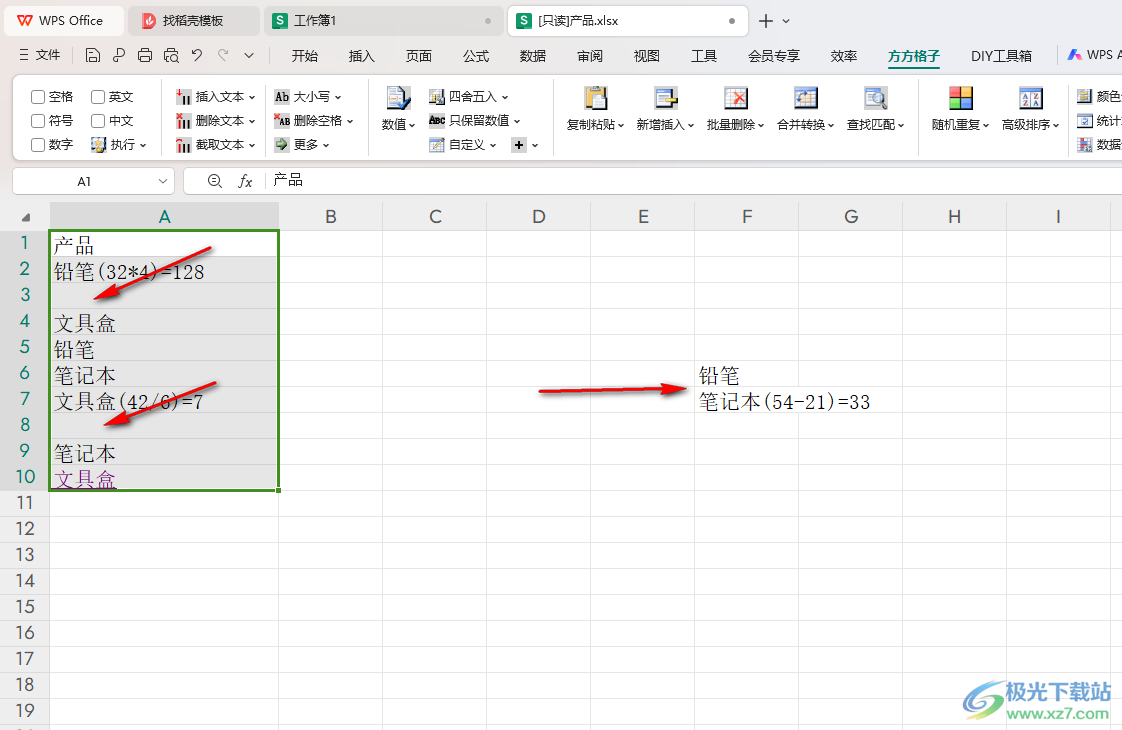
以上就是關于如何使用WPS Excel使用方方格子進行隨機抽取的具體操作方法,我們可以通過在表格工具中安裝一個方方格子插件,使用該插件可以對我們的數據進行隨機抽取操作,以及進行高亮重復設置和統計重復次數等,感興趣的話可以操作試試。

大小:240.07 MB版本:v12.1.0.18608環境:WinAll, WinXP, Win7, Win10
- 進入下載
相關推薦
相關下載
熱門閱覽
- 1百度網盤分享密碼暴力破解方法,怎么破解百度網盤加密鏈接
- 2keyshot6破解安裝步驟-keyshot6破解安裝教程
- 3apktool手機版使用教程-apktool使用方法
- 4mac版steam怎么設置中文 steam mac版設置中文教程
- 5抖音推薦怎么設置頁面?抖音推薦界面重新設置教程
- 6電腦怎么開啟VT 如何開啟VT的詳細教程!
- 7掌上英雄聯盟怎么注銷賬號?掌上英雄聯盟怎么退出登錄
- 8rar文件怎么打開?如何打開rar格式文件
- 9掌上wegame怎么查別人戰績?掌上wegame怎么看別人英雄聯盟戰績
- 10qq郵箱格式怎么寫?qq郵箱格式是什么樣的以及注冊英文郵箱的方法
- 11怎么安裝會聲會影x7?會聲會影x7安裝教程
- 12Word文檔中輕松實現兩行對齊?word文檔兩行文字怎么對齊?
網友評論